开启win10组策略编辑器的方法 win10组策略编辑器的使用步骤
更新时间:2023-08-30 15:52:55作者:xiaoliu
开启win10组策略编辑器的方法,Win10组策略编辑器是一项强大的工具,可用于管理和控制计算机系统的各种设置和配置,想要开启Win10组策略编辑器,可以按下Win键+R键,然后在运行对话框中输入“gpedit.msc”,并点击确定按钮。此后系统将打开组策略编辑器,用户可以根据需求对系统进行各种个性化设置。使用Win10组策略编辑器,我们可以轻松地管理用户账户、控制面板、网络设置等各个方面,以满足我们的具体需求。无论是个人用户还是企业组织,Win10组策略编辑器都能提供便利和安全的管理方式,使得系统的运行更加稳定和高效。
方法一:可以通过运行命令打开
1、同时按下Win+R键盘组合键打开“运行”菜单,在运行框中输入 “gpedit.msc ”,点击确定或者直接按键盘上的回车键;
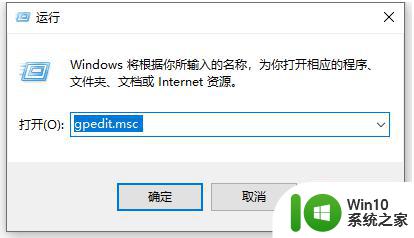
2、这样组策略编辑器就打开了。
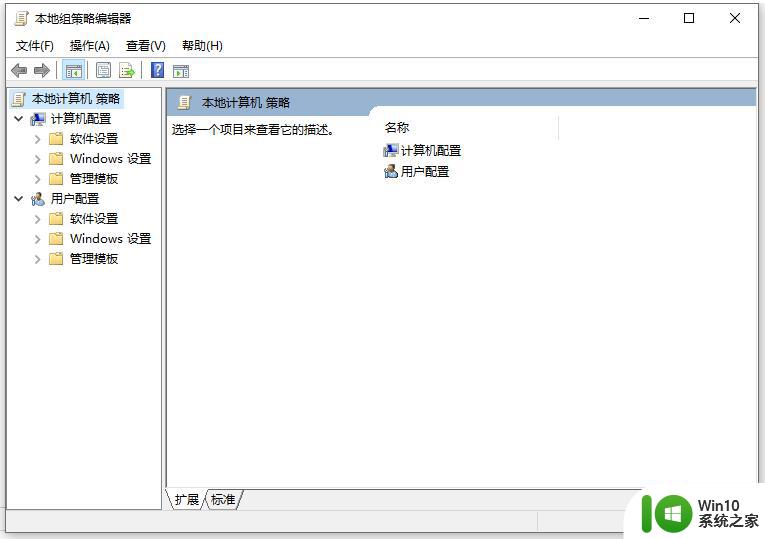
方法二:通过小娜搜索打开
1、点击win10“开始”菜单旁边的小娜搜索框。
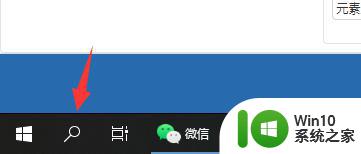
2、然后在搜索框中输入“组策略”,可以看到组策略搜索到了,直接点击打开即可。
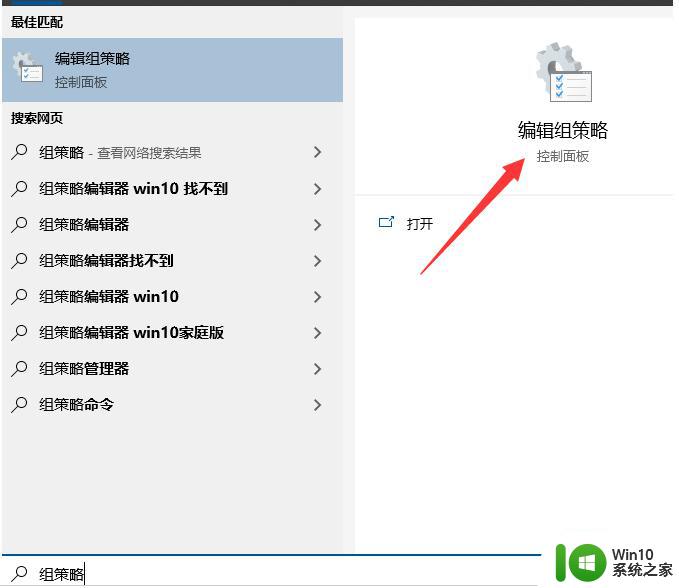
3、打开即是组策略窗口了。
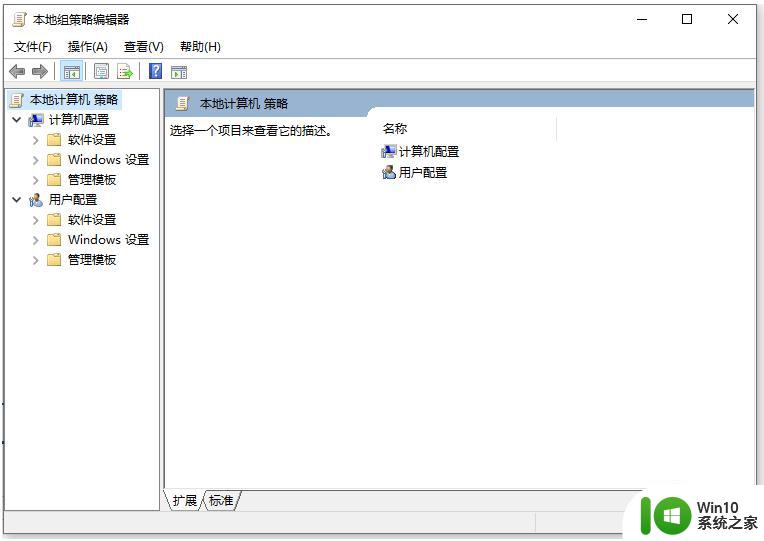
以上是开启Win10组策略编辑器的全部内容,如需使用,请按照以上步骤操作,希望这对大家有所帮助。
开启win10组策略编辑器的方法 win10组策略编辑器的使用步骤相关教程
- win10组策略编辑器查看方法 win10组策略编辑器打不开怎么办
- win10打开策略组编辑器的方法 win10编辑组策略在哪打开
- win10打不开本地组策略编辑器怎么办 win10打不开本地组策略编辑器解决方法
- 解决win10打开本地组策略编辑器报错的最佳方法 win10本地组策略编辑器打开报错解决方法
- window10家庭版怎么打开本地组策略编辑器 win10本地组策略编辑器打开步骤
- win10家庭版组策略编辑器的打开方法 win10家庭版怎么打开本地组策略编辑器
- win10添加策略组的方法 win10怎么添加组策略编辑器
- win10家庭版的本地组策略编辑器在哪里 win10本地组策略编辑器打开方法
- win10家庭版打开本地组策略编辑器的方法 win10家庭版本地组策略编辑器怎么打开
- 如何在Windows 10中打开本地组策略编辑器 Win10本地组策略编辑器窗口打开的方法
- win10的本地组策略编辑器在哪里 win10本地组策略编辑器怎么打开
- win10组策略编辑器被禁用如何修复 win10怎么解决组策略编辑器被禁用
- 蜘蛛侠:暗影之网win10无法运行解决方法 蜘蛛侠暗影之网win10闪退解决方法
- win10玩只狼:影逝二度游戏卡顿什么原因 win10玩只狼:影逝二度游戏卡顿的处理方法 win10只狼影逝二度游戏卡顿解决方法
- 《极品飞车13:变速》win10无法启动解决方法 极品飞车13变速win10闪退解决方法
- win10桌面图标设置没有权限访问如何处理 Win10桌面图标权限访问被拒绝怎么办
win10系统教程推荐
- 1 蜘蛛侠:暗影之网win10无法运行解决方法 蜘蛛侠暗影之网win10闪退解决方法
- 2 win10桌面图标设置没有权限访问如何处理 Win10桌面图标权限访问被拒绝怎么办
- 3 win10关闭个人信息收集的最佳方法 如何在win10中关闭个人信息收集
- 4 英雄联盟win10无法初始化图像设备怎么办 英雄联盟win10启动黑屏怎么解决
- 5 win10需要来自system权限才能删除解决方法 Win10删除文件需要管理员权限解决方法
- 6 win10电脑查看激活密码的快捷方法 win10电脑激活密码查看方法
- 7 win10平板模式怎么切换电脑模式快捷键 win10平板模式如何切换至电脑模式
- 8 win10 usb无法识别鼠标无法操作如何修复 Win10 USB接口无法识别鼠标怎么办
- 9 笔记本电脑win10更新后开机黑屏很久才有画面如何修复 win10更新后笔记本电脑开机黑屏怎么办
- 10 电脑w10设备管理器里没有蓝牙怎么办 电脑w10蓝牙设备管理器找不到
win10系统推荐
- 1 萝卜家园ghost win10 32位安装稳定版下载v2023.12
- 2 电脑公司ghost win10 64位专业免激活版v2023.12
- 3 番茄家园ghost win10 32位旗舰破解版v2023.12
- 4 索尼笔记本ghost win10 64位原版正式版v2023.12
- 5 系统之家ghost win10 64位u盘家庭版v2023.12
- 6 电脑公司ghost win10 64位官方破解版v2023.12
- 7 系统之家windows10 64位原版安装版v2023.12
- 8 深度技术ghost win10 64位极速稳定版v2023.12
- 9 雨林木风ghost win10 64位专业旗舰版v2023.12
- 10 电脑公司ghost win10 32位正式装机版v2023.12